從中央對摺一次,分兩等份。
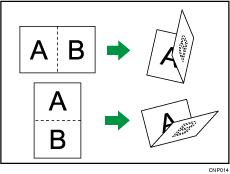
![]() 使用影印應用程式時
使用影印應用程式時
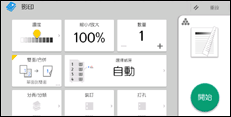
關於如何使用應用程式的畫面,請參閱「[影印]畫面」。
![]() 對摺的程序(傳統)
對摺的程序(傳統)
視安裝的選購件而定,步驟2顯示的按鍵有所不同。
安裝了多重摺疊單元時:[摺疊單元]
安裝了騎馬釘裝訂分頁機時:[裝訂分頁機]
![]() 按下[印後處理]。
按下[印後處理]。

![]() 選擇[摺疊單元]或[裝訂分頁機]。
選擇[摺疊單元]或[裝訂分頁機]。
![]() 按下[對摺]。
按下[對摺]。
![]() 如果您在步驟2選擇[摺疊單元],請按下[變更]。
如果您在步驟2選擇[摺疊單元],請按下[變更]。
![]() 選擇[摺疊方向]與[列印面]。
選擇[摺疊方向]與[列印面]。

![]() 按兩下[確定]。
按兩下[確定]。
![]() 放置原稿,然後按下[開始]。
放置原稿,然後按下[開始]。
![]()
摺疊影本所送抵的接紙盤會視安裝的選購件而有所不同。
使用內部多重摺疊單元時:傳送到摺疊單元接紙盤
使用騎馬釘裝訂分頁機時:傳送到裝訂分頁機小冊子接紙盤
若啟用了對摺功能,下列影印機功能將無法使用:
打孔
裝訂
使用Booklet Finisher SR3240時,多張摺疊功能最多可摺疊5張紙。
如果選擇騎馬釘裝訂或雜誌功能,將以這些功能的設定為優先。
